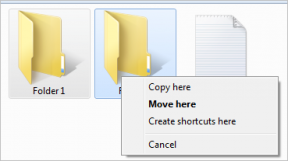एंड्रॉइड से फायर टीवी स्टिक में मिरर कैसे करें
अनेक वस्तुओं का संग्रह / / November 29, 2021
अमेज़ॅन के फायर टीवी डिवाइस हैं स्ट्रीमिंग स्टिक जिससे आप सीधे अपने टीवी पर डिजिटल सामग्री देख सकते हैं। Amazon Prime के लिए प्री-बिल्ट सपोर्ट के अलावा, आप कर सकते हैं कई ऐप इंस्टॉल करें उस पर जैसे नेटफ्लिक्स, टेड, बीबीसी, और बहुत कुछ।

हालाँकि, इसकी कुछ सीमाएँ हैं। आरंभ करने के लिए, आपको अन्य स्ट्रीमिंग साइटों की सामग्री देखने के लिए इस पर ऐप्स इंस्टॉल करने की आवश्यकता है। यह फायर टीवी स्टिक पर जगह लेता है, जिसमें सीमित भंडारण है - 11.6GB। तो अनिवार्य रूप से, आप जितने चाहें उतने ऐप इंस्टॉल नहीं कर सकते। दूसरे, ऐसे ऐप्स के काम करने के लिए आपको इंटरनेट कनेक्टिविटी की आवश्यकता होती है। ज़रूर, आप फायर टीवी स्टिक पर सामग्री डाउनलोड कर सकते हैं, लेकिन फिर से यह जगह लेगा। एक विकल्प मौजूद है जहां आप अपने फोन या लैपटॉप को फायर टीवी स्टिक में मिरर करते हैं।
अब सवाल यह है कि कोई एंड्रॉइड फोन को फायर टीवी के साथ कैसे मिरर करता है। ऐसा करना आसान है क्योंकि फायर टीवी स्टिक मिराकास्ट मानक का समर्थन करता है।
शुरू करने से पहले, आइए मिराकास्ट और फायर टीवी में इसकी भूमिका को समझते हैं।
मिराकास्ट क्या है?
इससे पहले, एक लैपटॉप या फोन को टीवी या प्रोजेक्टर में मिरर करने के लिए एचडीएमआई केबल की आवश्यकता होती थी। जैसे-जैसे समय बदला है, तारों की जगह वायरलेस प्रौद्योगिकियां चलन में आई हैं।
मिराकास्ट एक वाई-फाई प्रौद्योगिकी मानक है जो दो संगत मिराकास्ट उपकरणों को जोड़ता है और आपको एक डिवाइस (प्रेषक) को दूसरे (रिसीवर) में मिरर करने देता है। यह ऑडियो और वीडियो दोनों को ट्रांसफर करता है।
मिराकास्ट डोंगल, स्टिक या कोई विशिष्ट उत्पाद नहीं है क्रोमकास्ट की तरह. यह मिराकास्ट समर्थित उपकरणों जैसे डोंगल, स्ट्रीमिंग स्टिक, फोन और लैपटॉप के अंदर निर्मित एक तकनीक है। मिराकास्ट के बारे में अच्छी बात यह है कि डोंगल या स्टिक के लिए यह सस्ता है, अमेज़ॅन जैसे ब्रांड या स्थानीय ब्रांड से कुछ ही रुपये की लागत हो सकती है। अधिकांश स्मार्ट टीवी अब मिराकास्ट के लिए अंतर्निहित समर्थन के साथ आते हैं, इसलिए आपको मिराकास्ट डोंगल या स्टिक टू मिरर सामग्री की भी आवश्यकता नहीं है।
मिराकास्ट उपकरणों का उपयोग वाई-फाई डायरेक्ट तकनीक कनेक्ट करने के लिए। जबकि वे वाई-फाई राउटर पर भी काम करते हैं, यह कनेक्शन का एक आवश्यक हिस्सा नहीं है। आप इसे छोड़ सकते हैं, और डिवाइस वाई-फाई डायरेक्ट का उपयोग करके सीधे कनेक्ट हो जाएंगे। सरल शब्दों में, वाई-फाई डायरेक्ट उपकरणों के बीच एक सीधा (हॉटस्पॉट) कनेक्शन बनाता है।

समर्थित मिराकास्ट डिवाइस
मिराकास्ट तकनीक ने 2012 में Google के साथ एंड्रॉइड 4.2 जेलीबीन शुरू करने के लिए समर्थन जोड़ने के साथ शुरुआत की। लेकिन चीजें बदल गईं एंड्रॉइड 6.0 मार्शमैलो जब Google ने मिराकास्ट के लिए समर्थन छोड़ दिया। अब स्टॉक एंड्रॉइड डिवाइस मिराकास्ट का समर्थन नहीं करते हैं, लेकिन अन्य निर्माताओं जैसे कि Xiaomi, OnePlus, Huawei, Samsung, आदि के डिवाइस। अभी भी मिराकास्ट को अपने सॉफ़्टवेयर ट्वीक के माध्यम से समर्थन करते हैं।
लैपटॉप पर आप इसे विंडोज 8 और विंडोज 10 के साथ इस्तेमाल कर सकते हैं। हालांकि, सभी लैपटॉप इसका समर्थन नहीं करते हैं, और आपको अपने लैपटॉप के विनिर्देशों की जांच करनी चाहिए कि यह मिराकास्ट सक्षम है या नहीं।

आपने आईओएस उपकरणों पर इसके भाग्य का अनुमान लगाया होगा - वे मिराकास्ट का समर्थन नहीं करते हैं। Apple डिवाइस उनके इकोसिस्टम में काम करने के लिए लॉक हैं, और इसलिए आप केवल यही कर सकते हैं मिरर आईओएस डिवाइस Apple डिवाइस जैसे Apple TV पर इसकी मिररिंग सुविधा का उपयोग करते हुए कहा जाता है प्रसारण.
एंड्रॉइड से फायर टीवी स्टिक में मिरर
सामग्री को प्रतिबिंबित करने के लिए, आपके पास संगत Android और Fire TV डिवाइस होने चाहिए।
समर्थित Android डिवाइस
चूंकि फायर टीवी स्टिक फोन की सामग्री को टीवी पर मिरर करने के लिए मिराकास्ट तकनीक का उपयोग करता है, मिराकास्ट (ऊपर उल्लिखित) का समर्थन करने वाले सभी डिवाइस फायर टीवी स्टिक के साथ अच्छी तरह से काम करते हैं। इसलिए, को छोड़कर स्टॉक एंड्रॉइड डिवाइस जैसे कि Google Pixel, Xiaomi Mi A1, आदि। सभी को फायर टीवी स्टिक को मिरर करने में सक्षम होना चाहिए।
समर्थित फायर टीवी
अमेज़न फायर टीवी (तीसरी पीढ़ी) और फायर टीवी क्यूब पर स्क्रीन मिररिंग काम नहीं करता है। भले ही अमेज़ॅन फायर टीवी स्टिक 4K भी मूल रूप से स्क्रीन मिरर सुविधा का समर्थन नहीं करता है, आप ले सकते हैं थर्ड-पार्टी ऐप्स की मदद अपनी स्क्रीन को मिरर करने के लिए। अन्य फायर टीवी डिवाइस ठीक काम करते हैं।
फोन को फायर टीवी से कनेक्ट करने का तरीका
जब आपके पास संगत Android और Fire TV डिवाइस हों, तो सामग्री को मिरर करने के लिए उन्हें उसी वाई-फ़ाई नेटवर्क से कनेक्ट करें। एक बार ऐसा करने के बाद, आपको अपने फोन को कनेक्ट करने के बाद सबसे पहले फायर टीवी पर मिररिंग को सक्षम करना होगा। यहां उन दोनों के लिए चरण दिए गए हैं।
फायर टीवी पर मिररिंग सक्षम करें
चरण 1: अपने फायर टीवी पर, सेटिंग और उसके बाद डिस्प्ले एंड साउंड्स पर जाएं।

चरण 2: डिस्प्ले मिररिंग सक्षम करें चुनें।

चरण 3: आपका फायर टीवी सर्च मोड में चला जाएगा और आस-पास के उपकरणों की तलाश शुरू कर देगा।

वैकल्पिक रूप से, अपने फायर टीवी रिमोट पर होम बटन को तब तक दबाकर रखें जब तक आपको विकल्प दिखाई न दें। मिररिंग विकल्प चुनें। इससे आप फायर टीवी पर मिररिंग को जल्दी से सक्षम कर सकते हैं।

अपने फोन को फायर टीवी से कनेक्ट करें
एंड्रॉइड डिवाइस पर मिराकास्ट फीचर नामकरण और स्थान के मामले में भिन्न है। जब फायर टीवी सर्च मोड में हो, तो आपको उन्हें कनेक्ट करने के लिए अपने फोन पर फीचर को इनेबल करना होगा।
पर MIUI चल रहे डिवाइस, आपको वायरलेस डिस्प्ले फीचर मिलेगा। इसे सक्षम करने के लिए, आपको सेटिंग> अधिक> वायरलेस डिस्प्ले पर जाना होगा। वायरलेस डिस्प्ले के लिए टॉगल चालू करें। एक बार ऐसा करने के बाद, आपके फायर टीवी का नाम दिखना चाहिए। अपने टीवी पर मिरर करना शुरू करने के लिए उस पर टैप करें।


वनप्लस जैसे कुछ उपकरणों पर, सेटिंग > ब्लूटूथ और डिवाइस कनेक्शन > कनेक्शन प्राथमिकताएं > कास्ट पर जाएं। तीन-डॉट आइकन पर टैप करें और वायरलेस डिस्प्ले सक्षम करें चालू करें। आपका फायर टीवी दिखाई देगा। कनेक्ट करने के लिए उस पर टैप करें।
इसी तरह, फीचर को सैमसंग पर स्मार्ट व्यू के रूप में जाना जाता है और यह नेविगेशन ड्रॉअर के तहत त्वरित सेटिंग्स में मौजूद है। Huawei वायरलेस प्रोजेक्शन नाम को प्राथमिकता देता है, जो इसे सेटिंग्स> डिवाइस कनेक्टिविटी> वायरलेस प्रोजेक्शन के तहत एक्सेस करने योग्य बनाता है।

फायर टीवी पर स्क्रीन मिरर काम नहीं कर रहा समस्या निवारण
यदि आपके पास संगत डिवाइस हैं और फिर भी आप फायर टीवी स्टिक के लिए एक एंड्रॉइड फोन को मिरर करने में सक्षम नहीं हैं, तो आपको अपना वाई-फाई फ़्रीक्वेंसी बैंड (2.4 गीगाहर्ट्ज़ या 5 गीगाहर्ट्ज़) बदलना चाहिए। सेटिंग> वाई-फाई> उन्नत> वाई-फाई आवृत्ति बैंड के तहत सेटिंग आपके फोन पर मौजूद होगी। इसे 2.4 GHz या 5 GHz पर स्विच करें। ऐसा लगता है कि नए Android उपकरणों ने सेटिंग को अक्षम कर दिया है। अगर ऐसा है, तो आपको अपने से बैंड बदलना होगा राउटर सेटिंग्स.
Google द्वारा लगाए गए प्रतिबंधों के लिए धन्यवाद, स्टॉक एंड्रॉइड डिवाइस आपको Google के क्रोमकास्ट डिवाइस को छोड़कर अपने फोन को टीवी पर मिरर नहीं करने देते हैं। हालाँकि, आप ऐसे उपकरणों पर तृतीय-पक्ष एप्लिकेशन का उपयोग करके अपनी सामग्री को फायर टीवी स्टिक में डाल सकते हैं।
मिरर और कास्ट. के बीच अंतर
जब आप अपने फोन को मिरर करते हैं, तो आप अनिवार्य रूप से फोन की सटीक सामग्री को टीवी पर कॉपी कर रहे होते हैं। यह आपके फोन की स्क्रीन के लिए एक बड़ी स्क्रीन की तरह है। आप अपनी सूचनाएं देख सकते हैं, सेटिंग्स की जांच कर सकते हैं, संदेश पढ़ सकते हैं, आदि। अपने फोन को मिरर करते समय। आप अपने फोन पर जो कुछ भी करते हैं वह आपके टीवी पर दिखाई देगा।

कास्ट के मामले में, आप अपने फ़ोन से टीवी पर केवल एक वीडियो, छवि या ऑडियो फ़ाइल प्रोजेक्ट करते हैं। बस आपकी सामग्री प्रतिबिंबित होती है न कि आपकी पूरी स्क्रीन। कास्टिंग आपको अपने फोन से अपने मीडिया को नियंत्रित करने की क्षमता देता है। यहां आपका फोन टीवी पर आपके फोन से स्वतंत्र वीडियो कास्ट के लिए रिमोट कंट्रोल के रूप में कार्य करता है।
स्टॉक एंड्रॉइड डिवाइस से फायर टीवी में मिरर कैसे करें
जैसा कि ऊपर उल्लेख किया गया है, आप स्टॉक एंड्रॉइड को मिरर नहीं कर सकते हैं, और आपको इसे फायर टीवी पर डालना होगा, जो मीडिया कास्टिंग के लिए मूल समर्थन के साथ नहीं आता है।
उसके लिए, आपको इंस्टॉल करना होगा टीवी ऐप पर कास्ट करें आपके फोन पर। एक बार इंस्टॉल हो जाने पर, ऐप खोलें, और आपका फायर टीवी स्वचालित रूप से दिखाई देगा बशर्ते आप उसी वाई-फाई नेटवर्क से जुड़े हों। कनेक्ट करने के लिए उस पर टैप करें। फिर वह सामग्री चुनें जिसे आप अपने टीवी पर डालना चाहते हैं। आप स्थानीय और ऑनलाइन दोनों सामग्री कास्ट कर सकते हैं।

मैंने इसे आजमाया मेरा पिक्सेल फ़ोन जो स्टॉक एंड्रॉइड चलाता है, और यह ठीक काम करता है। हालांकि, कास्टिंग धीमी है क्योंकि क्रोमकास्ट में उपलब्ध कास्ट या फायर टीवी में स्क्रीन मिररिंग की तुलना में प्रक्रिया में समय लगता है।
फायर टीवी मिररिंग के लिए सीमाएं
कुछ मुद्दे मिररिंग के साथ भी आते हैं। उदाहरण के लिए, जब आप अपने फोन को टीवी पर मिरर करते हैं, तो स्क्रीन को पूरी अवधि के लिए चालू रखना होगा। और इससे आपके फोन की बैटरी खत्म हो जाएगी। दूसरे, आप अपने फोन पर और कुछ नहीं कर सकते। अगर आप अपने फोन से मूवी मिरर कर रहे हैं, तो ऐप को छोड़ने से आपके टीवी पर भी मूवी बंद हो जाएगी।
इसके अलावा, कुछ स्ट्रीमिंग ऐप्स स्क्रीन मिररिंग को सपोर्ट नहीं करते हैं।

अर्घ, गूगल!
यह देखना दुखद है कि Google अपने पारिस्थितिकी तंत्र को बंद करके Apple की तरह ही जाता है। मैं समझ गया वे चाहते हैं कि लोग खरीदें Chromecast डिवाइस, लेकिन इसका मतलब यह नहीं होना चाहिए कि वे मिराकास्ट को अक्षम कर दें। मैं वास्तव में चाहता हूं कि Google मिराकास्ट के लिए समर्थन वापस लाए क्योंकि हर कोई अपने जीवन में क्रोमकास्ट नहीं चाहता है।
अगला: अमेज़न प्राइम पर क्या देखना है, इस बारे में सोच रहे हैं? इन शीर्ष क्लासिक शो की जाँच करें।